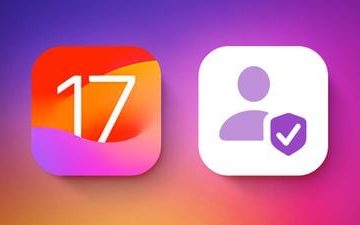Microsoft PowerPoint ay isa sa mga pinakamahusay na programa para sa paglikha ng isang presentasyon. Ito ay mahusay para sa isang larawan, animation, at pag-edit ng transition na tumutulong sa mga user sa paglikha ng isang magandang presentasyon upang ipakita sa kanilang mga madla. Ang mga transition ay mga animated effect kapag lumipat ka mula sa isang slide patungo sa susunod. Sa tutorial na ito, tatalakayin natin kung paano i-morph ang isang hugis sa isa pang hugis gamit ang Morph Transition. Ang Morph Transition ay nagbibigay-daan sa mga user na i-animate ang makinis na paggalaw mula sa isang slide patungo sa susunod. Maaari mong gamitin ang tampok na Morph upang i-morph ang teksto, mga hugis, mga larawan, mga graphics ng SmartArt, at WordArt. Hindi morph ang mga chart.
Paano i-morph ang isang hugis sa isa pang hugis sa PowerPoint
Sundin ang mga hakbang sa ibaba upang i-morph ang isang hugis sa isa pang hugis sa Microsoft PowerPoint:
Ilunsad ang PowerPoint.Baguhin ang slide layout sa blangko.Ipasok ang isang hugis sa slide.Buksan ang selection pane at ilagay ang dalawang tandang padamdam sa harap ng pangalan ng slide.I-right-click ang slide at piliin ang Duplicate na slide.Piliin ang hugis sa duplicate na slide , pagkatapos ay i-click ang Format ng Hugis. I-click ang I-edit ang hugis, i-hover ang cursor sa Baguhin ang Hugis, at pumili ng hugis. Piliin ang pangalawang slide, pagkatapos ay piliin ang Morph mula sa Transition papunta sa slide gallery na ito sa tab na Transition. I-click ang Preview.
Ilunsad PowerPoint.
Gawing blangko ang layout ng slide.
Pumili ng hugis mula sa Shape menu at ipasok ito sa slide.
Sa Format ng Hugis tab, i-click ang button ng Selection Pane.
Isang Selection Pane ang magbubukas sa kanan.
Sa harap ng pangalan para sa Shape, maglagay ng dalawang tandang marks.
Isara ang Selection pane.
I-right click ang slide at piliin ang Duplicate na slide mula sa context menu.
Piliin ang hugis sa duplicate na slide at i-click ang tab na Format ng Hugis.
I-click ang pindutang I-edit ang Hugis sa pangkat ng Insert Shapes, i-hover ang cursor sa Change Shape at pumili ng hugis mula sa menu. Pumili ng hugis na karaniwan sa isa sa unang slide.
Tiyaking napili ang pangalawang slide at pumunta sa tab na Transition.
Piliin ang Morph mula sa Transition sa slide gallery na ito.
Pagkatapos ay i-click ang Preview na button upang makita kung paano ang magiging hitsura kapag lumilipat.
Basahin: Paano lumikha ng animated na gumagalaw na background sa PowerPoint
Ano ang papel ng morphing sa isang animation?
Sa Microsoft PowerPoint, gustong i-morph ng ilang mga tao ang kanilang mga hugis o larawan sa kanilang mga presentasyon. Ang papel ng morphing sa animation ay ang morphing ay ginagamit upang ibahin ang anyo ng isang bagay sa isa pa.
Paano mo gagawing isa pa ang isang hugis?
Sa Microsoft PowerPoint, maaari mong gamitin ang Morph feature, isang transition feature sa PowerPoint na maaaring mag-morph ng isang hugis patungo sa isa pa. Sa tutorial na ito, tatalakayin natin ang tampok na Morph kung paano ito maaaring mag-morph mula sa isang hugis patungo sa isa pa.
Umaasa kaming ang tutorial na ito ay makakatulong sa iyo na maunawaan kung paano i-morph ang isang hugis sa isa pa sa PowerPoint.